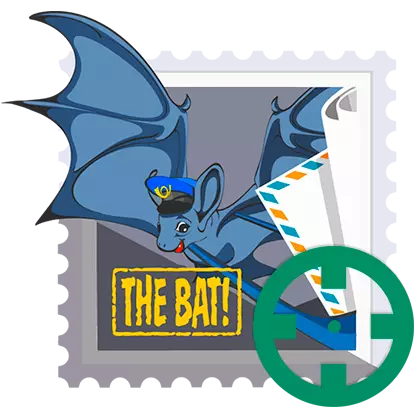
绝对,我们每个人都在他的邮箱 - 垃圾邮件中一再面临着不需要的信件。尽管已经在消息的服务器处理阶段过滤了这种电子对应,但绝对不必要的广告甚至欺诈性通讯仍然经常被渗入“传入”。
如果您使用BAT !,较高水平的防止垃圾邮件和网络钓鱼,您可以使用Antispamsniper插件对垃圾邮件和网络钓鱼提供更高级别的保护。
什么是Antispamsniper.
尽管蝙蝠了!默认情况下,它具有相当高的防止恶意威胁的保护,内置的Antispam过滤器不在这里。对于在这种情况下,对于救援来说,来自第三方开发人员的插件 - Antispamsniper。
由于来自Ritlabs的邮件客户端配备了模块化扩展系统,它可以使用连接的解决方案来防止病毒和垃圾邮件。其中一个是本文中的产品。
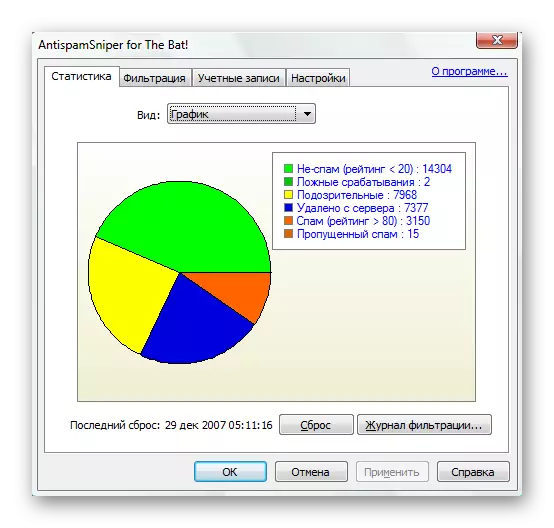
作为最强大的防垃圾邮件和防刺型仪器的Antispamsniper,表现出非常出色的结果。通过最少数量的过滤器错误,插件完全清除您的邮箱免受不需要的字母。此外,此工具可以通过直接从服务器删除它们来简单地不下载大多数垃圾邮件。
并且同时,用户可以完全控制过滤过程,恢复,必要时使用内置日志删除字母。
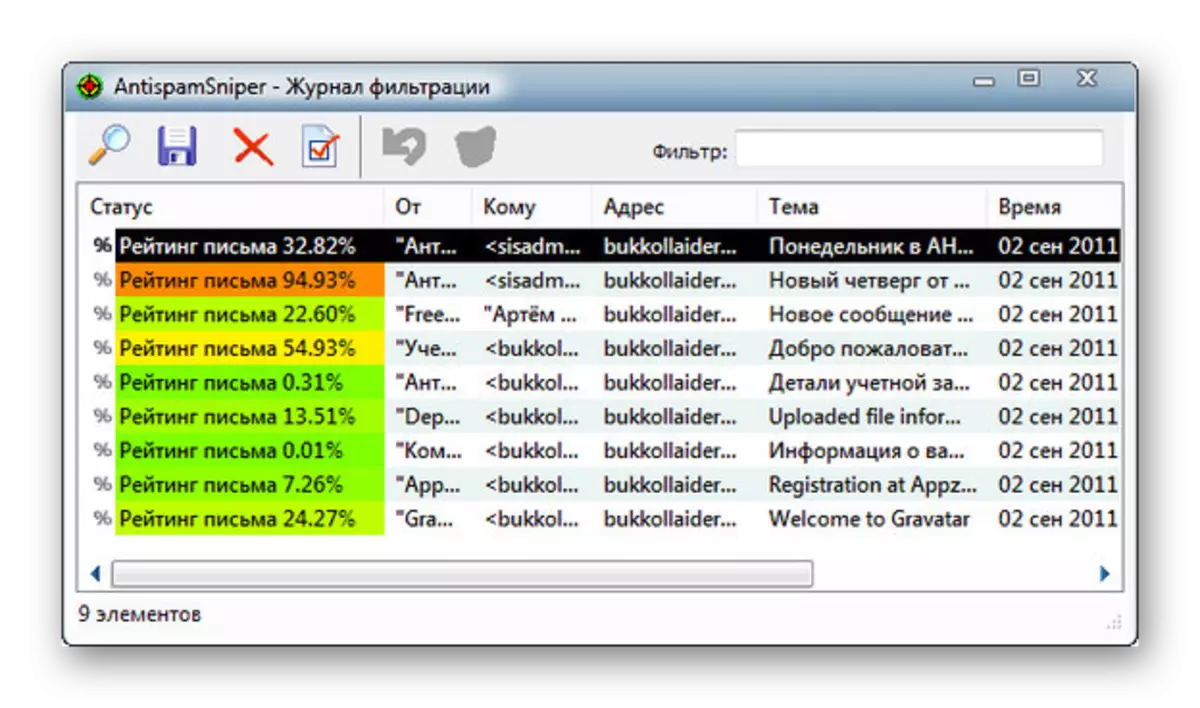
这个蝙蝠的Antispam!它很好,因为它在阿森纳有一个统计学生算法。插件详细分析您的个人通信的内容,并在获得的数据的基础上产生了已经传入对应的过滤。使用抽屉中的每个字母,该算法变得更加智能,提高了消息分类的质量。
Antispamsniper的显着特征还包括:
- 与垃圾邮件和网络钓鱼电子邮件的在线数据库关闭集成。
- 能够为传入对应设置用户过滤规则。此功能特别适用于删除具有标题和内容中特定字符组合的消息。
- 存在黑白的收件人列表。基于用户的外向消息,可以自动补充第二个。
- 支持筛选各种图形垃圾邮件,即具有引用和动画图片的图像。
- 在发送IP地址上过滤不需要的对应的可能性。有关此类Antispam模块的信息从DNSBL数据库接收。
- 从黑色URIBL列表中的传入字母内容检查URL域。
你可以理解Antispamsniper,可能是它的最强大的决定。该计划能够成功分类和阻止即使是确定信函的垃圾邮件的最复杂,其中内容只包括投资或部分代表绝对不连贯的文本。
如何安装
要在BAT中开始安装模块!,您首先需要下载它.exe文件,适用于系统要求并对应于目标邮政客户端。您可以在该计划的官方网站的一个页面上执行此操作。
下载Antispamsniper.
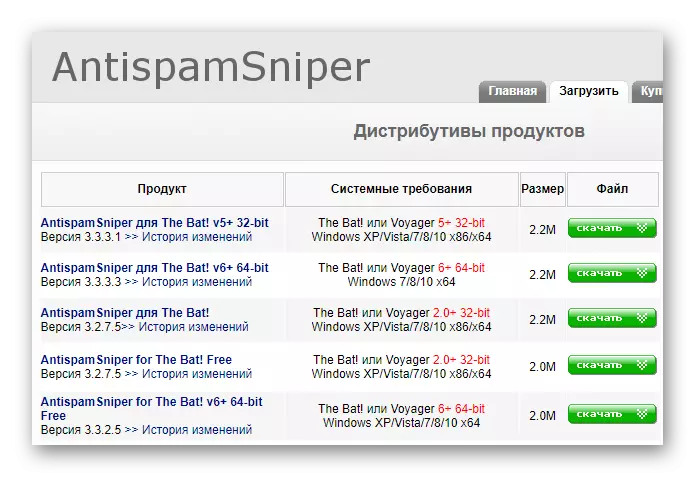
只需选择适合您操作系统的插件,然后单击相反的“下载”按钮。请注意,前三个链接允许您下载Antispamsniper的商业版本,原始时期为30天。以下两个导致模块的自由版本的安装文件。
应该注意,这两个选项之间的功能差异非常严重。除了缺少额外的消息分类品种外,Antispamsniper的免费版本不支持通过IMAP协议传输的邮件过滤。
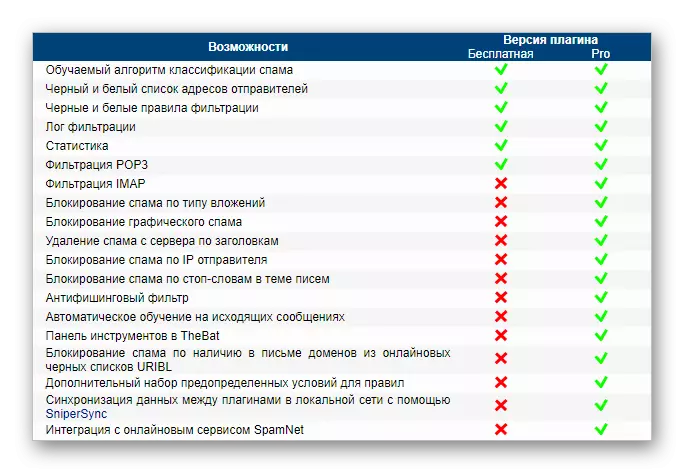
因此,要了解是否需要该程序的所有功能,有必要尝试产品的信息版本。
通过下载所需的扩展模块,转到其直接安装。
- 首先,我们找到下载的安装程序并运行它,同时单击“帐户控制”窗口中的“是”。
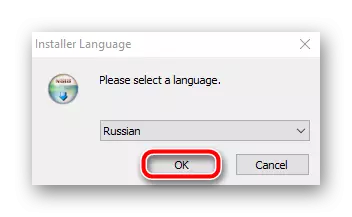
- 通过按“接受”按钮,我们阅读并接受许可协议。
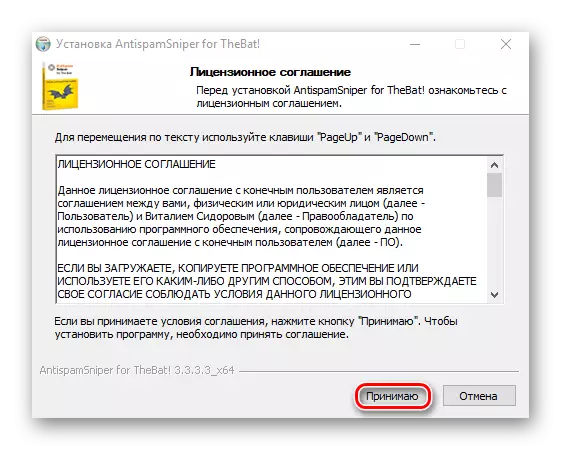
- 如有必要,请更正插件安装文件夹的路径,然后单击“下一步”。
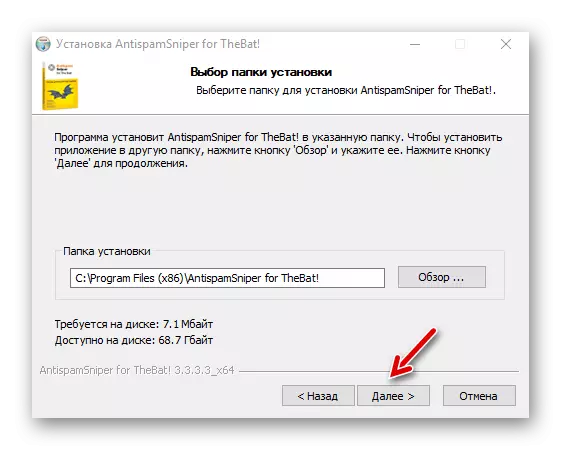
- 在一个新的选项卡中,通过Whitees,更改桌面上的程序标签的文件夹的名称,然后再次按“下一步”。
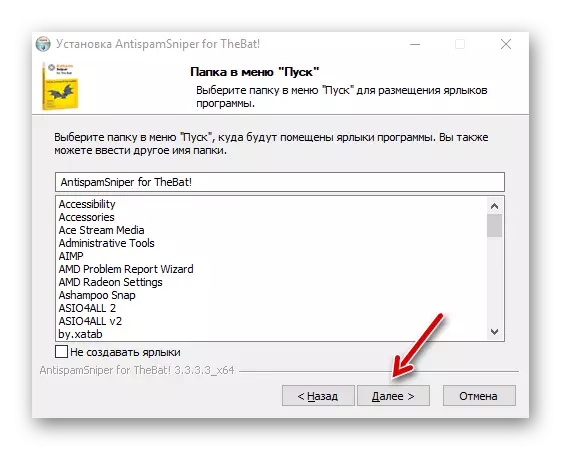
- 现在只需单击“设置”按钮,忽略与Voyager客户端的Antispam插件的兼容性点。我们专门在蝙蝠中添加模块!
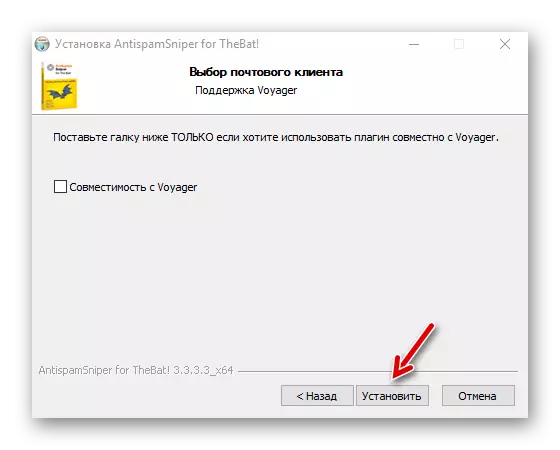
- 我们正在等待安装过程的结束,然后单击“完成”。
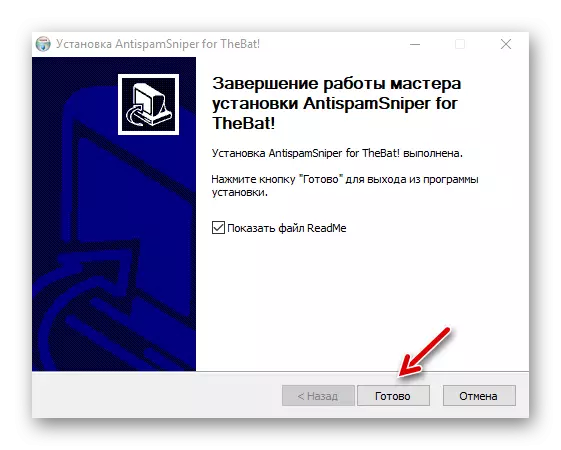
所以我们将Antispam模块安装到系统中。通常,插件的安装过程尽可能简单。
如何使用
Antispamsniper是蝙蝠的扩展模块!因此,首先,它需要将其集成到程序中。
- 为此,请打开邮件客户端,然后转到菜单面板的“属性”类别,在那里选择“设置...”项目。
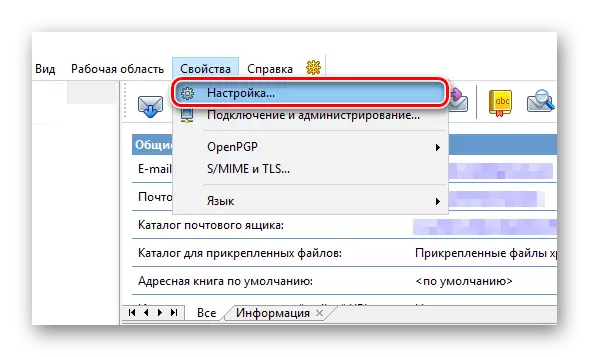
- 在打开的窗口中,“设置蝙蝠!”我们选择“扩展模块”类别 - “垃圾邮件保护”。
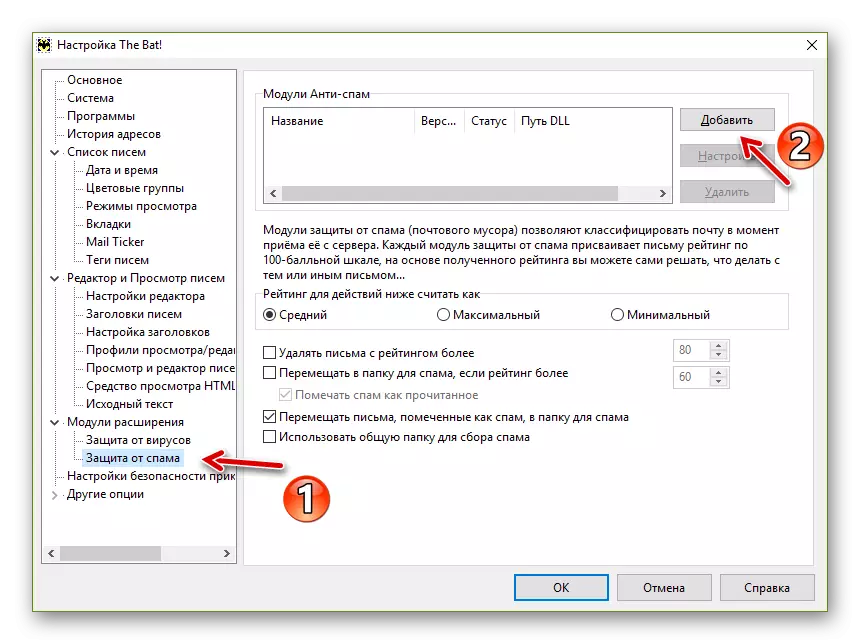
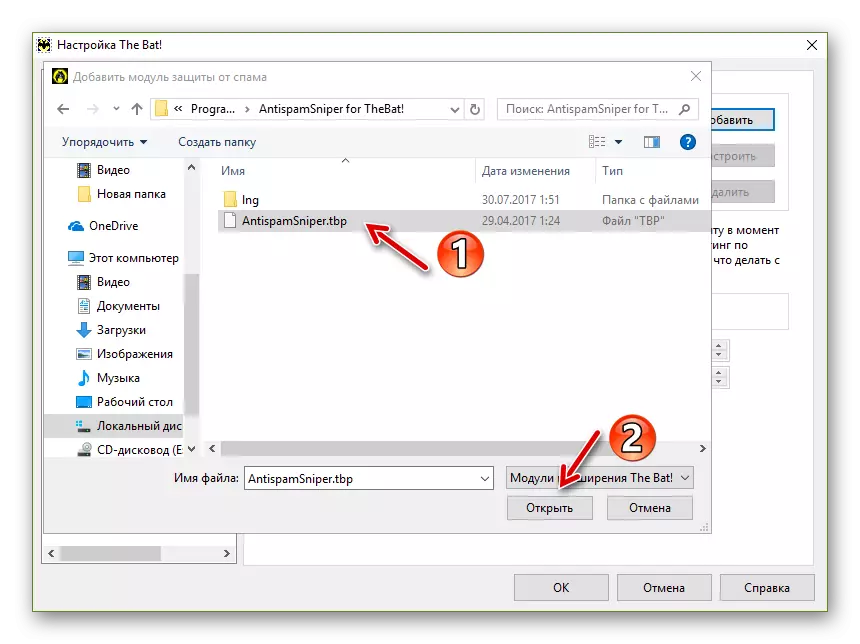
通常,您需要的文件的路径如下所示:
C:\ Program Files(X86)\ Antispamsniper for thebeat!
然后按“打开”按钮。
- 接下来,允许程序访问Windows防火墙中的Windows函数并重新启动邮件客户端。
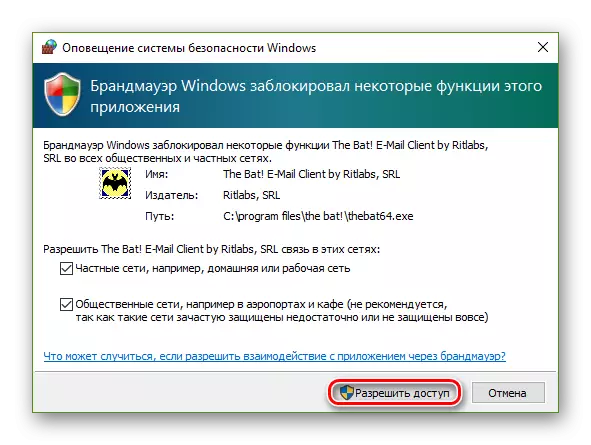
- 打开蝙蝠!您可以立即标记浮动工具栏Antispamsniper的外观。

设置插件
现在让我们转到Antispam模块的立即配置。实际上,您可以通过单击其工具栏中右侧的最后一个图标来找到插件的所有参数。
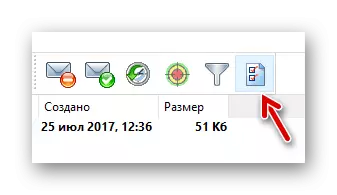
在“开放”窗口的第一个选项卡上,可用于阻止不需要的字母的详细统计信息。这里的百分比比率显示所有过滤器错误,跳过模块的垃圾邮件和错误响应。还有关于框中的垃圾邮件字母总数,可疑和直接从消息服务器删除的统计信息。
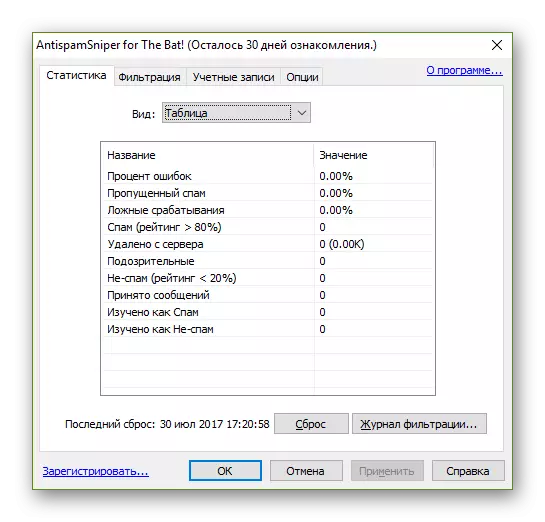
随时,可以使用FileTration Log中的每个单独的案例分类重置或详细重置所有数字。
您可以在“过滤”选项卡中启动配置Antispamsniper。本节允许您通过为其设置某些规则来详细配置过滤算法。
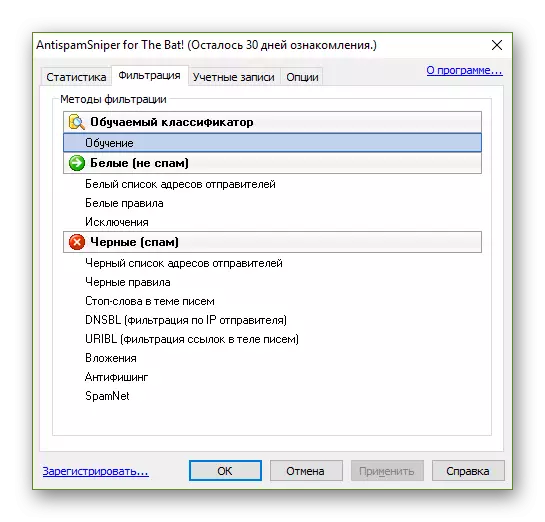
因此,“培训”项目包含在传出对应上自动学习模块的设置,并且还提供控制黑白地址列表的智能补充参数的能力。

使用Antispam-Plugin的初始阶段的以下过滤设置组绝对不需要任何更改。异常只是发件人的黑白清单的直接组成。
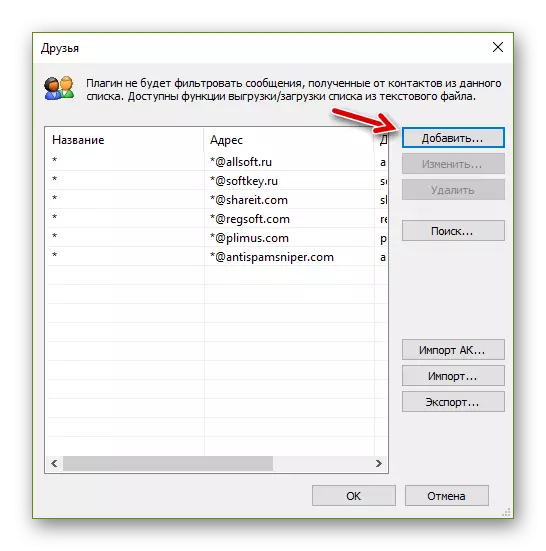
如果有任何候选者可用,只需单击“添加”,并在相应字段中指定发件人的名称及其电子邮件地址。
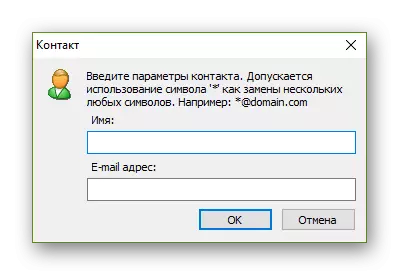
之后,单击“确定”按钮,并在相应的列表中观看所选目的地 - 黑色或白色。
下一个标签 - “帐户” - 允许您手动添加邮件帐户以将邮件筛选到过滤消息。

通常,帐户列表可以手动,或者使用激活的功能“自动添加帐户帐户” - 没有用户参与。
嗯,“选项”选项卡表示AntispamSniper模块的常规设置。
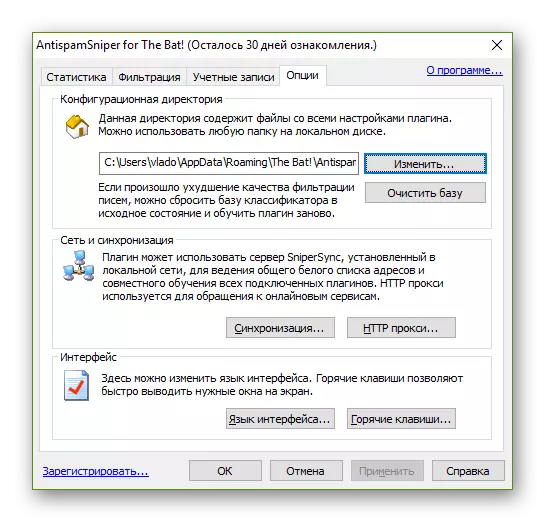
在配置目录项中,您可以将路径更改为存储Antispam插件的所有设置,以及其操作的数据。这里更有用的是分类器基础清洁功能。如果过滤信件的质量突然急剧恶化,只需打开设置,然后单击“清洁数据库”。
“网络和同步”部分允许您配置服务器,以维护本地网络上的插件的一般白色列表和联合培训。您可以立即设置访问在线服务的代理参数。
嗯,在接口部分中,您可以设置密钥组合以快速访问Antispamsniper功能,以及更改模块接口语言。
使用模块
安装和最低配置后立即开始,AntispamSniper开始在邮箱中成功分类垃圾邮件。但是,对于更准确的过滤,至少需要一段时间的插件应手动培训。
实际上,这在这件事中没有什么困难 - 你只需要从时刻嫁给可接受的信件作为“非垃圾邮件”,而且自然,标记为“垃圾邮件”。您可以使用工具栏上的相应图标执行此操作。

另一个选项是在上下文菜单中将“标记为垃圾邮件”和“标记不是垃圾邮件”蝙蝠!
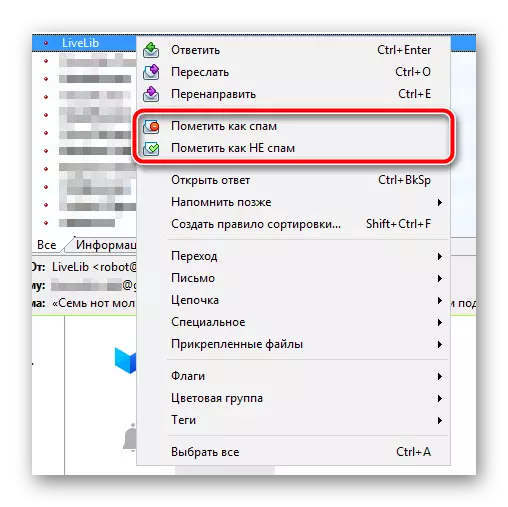
在未来,插件将始终以某种方式考虑字母的特征,并根据您对其进行分类。
要查看有关最近Antispamsniper过滤某些消息的信息,您可以使用相同的扩展模块工具栏中使用的过滤日志。
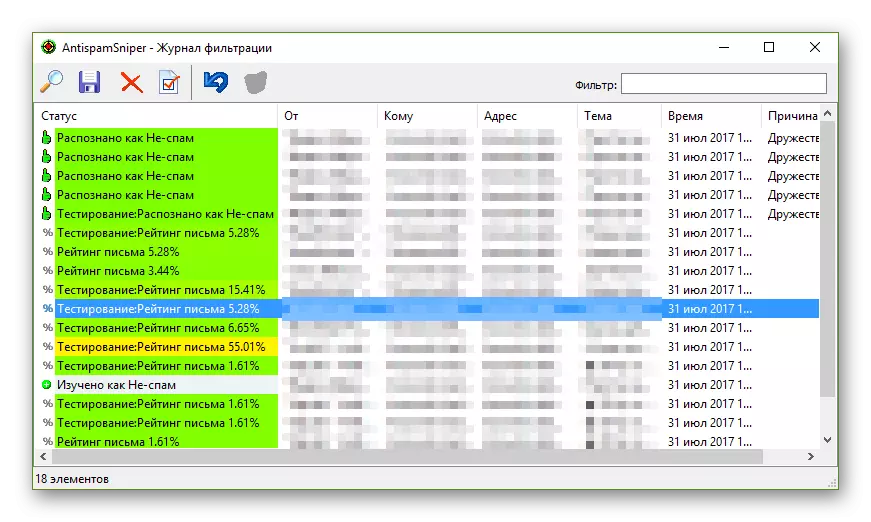
通常,插件的工作被忽视,不需要频繁干预用户。您只会看到结果 - 在邮箱中显着减少了不需要的对应。
